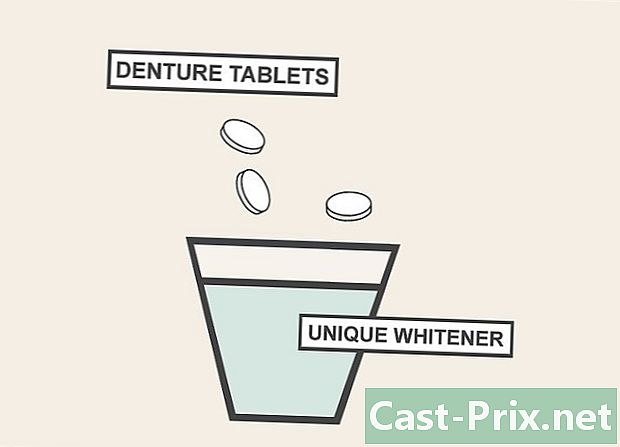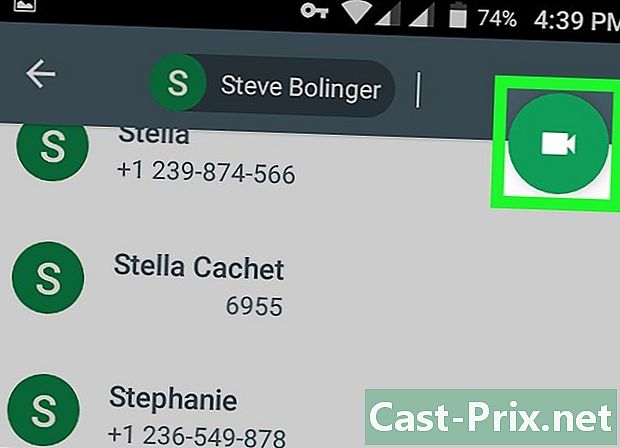كيفية استخدام خرائط جوجل حاليا
مؤلف:
John Stephens
تاريخ الخلق:
26 كانون الثاني 2021
تاريخ التحديث:
1 تموز 2024
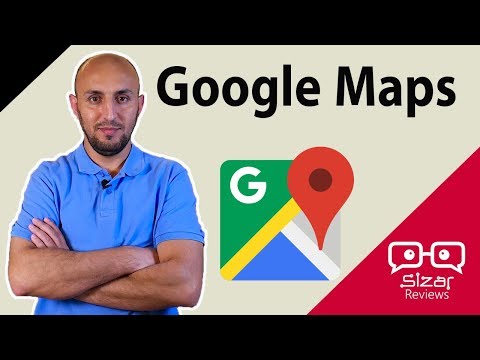
المحتوى
كُتب هذا المقال بالتعاون مع المحررين والباحثين المؤهلين لضمان دقة واكتمال المحتوى.يقوم فريق إدارة المحتوى في بفحص عمل فريق التحرير بعناية لضمان توافق كل عنصر مع معايير الجودة العالية لدينا.
يتيح لك تطبيق Goggle Maps لنظام Android أو iOS حفظ الخرائط للعرض عندما تكون غير متصل بالإنترنت. قلة من الناس يعرفون هذا ، لكن هذا الخيار يتيح لك عرض الخرائط واستخدام التكبير / التصغير (الأكبر والأصغر). ومع ذلك ، لن تتمكن من الحصول على عنوان أو بحث معين. مع هذه الوظيفة ، يمكنك حفظ بطاقة عندما تكون متصلاً بشبكة WiFi وعرضها لاحقًا. إنه سحر!
مراحل
-
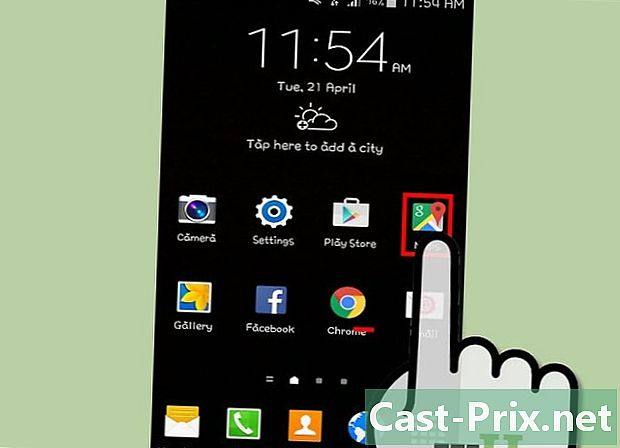
ابدأ بفتح خرائط Google. قم بتشغيل خرائط Google بالضغط على الأيقونة على شاشة جهازك أو من قائمة التطبيق.- يمكنك أيضًا البحث عن هذا التطبيق باستخدام العدسة المكبرة في نافذة التطبيق بعد كتابة "خرائط Google".
-
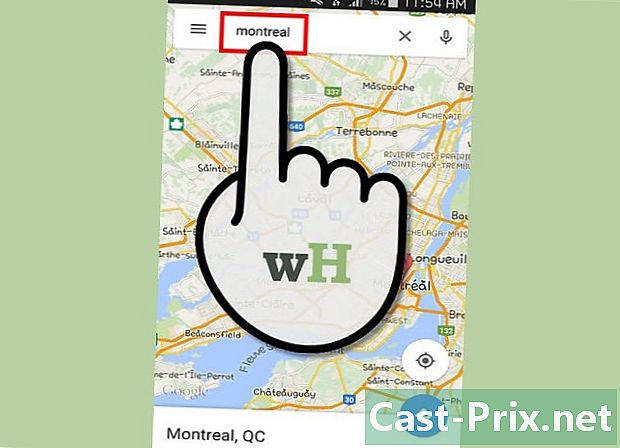
حدد بحثك على سبيل المثال ، إذا كنت تريد البحث في مدينة مونتريال في كندا ، فما عليك سوى كتابة "Montreal Canada". -

افتح قائمة خرائط Google. يتم وضع الرمز في الزاوية العلوية اليسرى من التطبيق ويبدو أنه 3 خطوط أفقية ، مثل هذا - ستفتح قائمة خرائط Google. -
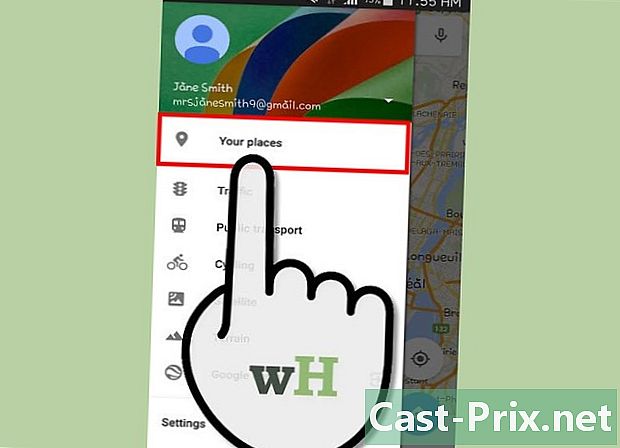
اختر مكاني. ستجد هذا الخيار في الجزء العلوي من القائمة ، وسيكون لديك الوصول إلى الأماكن التي شاهدتها أو حفظها. -
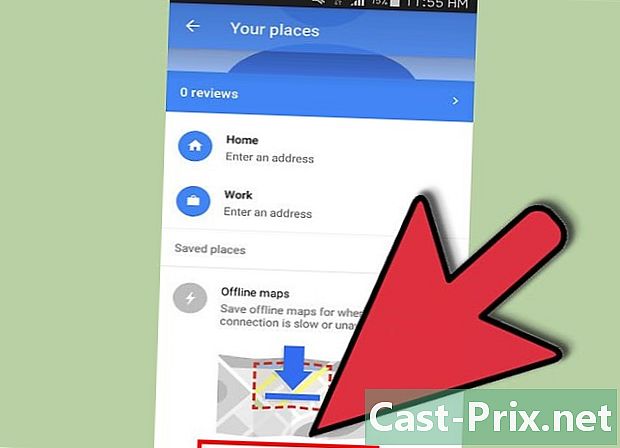
إضغط على خرائط حاليا. قم بالتمرير لأسفل القائمة ثم حدد الخيار "خرائط دون اتصال". -

التصغير افتح الخريطة قدر الإمكان. استمر حتى ترى مربع "Zone Too Big، Shrink" أعلى نافذة جهازك. سيتم حفظ جميع العناصر على الخريطة (الحدائق والشوارع وحتى أسماء الشوارع). -

الحفاظ على اختيارك. بمجرد تحديد "الخرائط دون اتصال" ، سيكون لديك خيار حفظ الخريطة التي تظهر على الشاشة عن طريق الضغط على زر "حفظ" وتسميةها بالكلمة التي تختارها. ستشاهد الآن هذه الخريطة وقتما تشاء ، وقم بالتصغير لرؤية أسماء الشوارع والأماكن المهمة دون الاتصال بالإنترنت.
- حجم الخريطة التي يمكنك عرضها أثناء عدم الاتصال هو 50 كم × 50 كم. يمكنك التكبير لمشاهدة المزيد من التفاصيل عن الخريطة ، ولكن يمكنك أيضًا حفظ إصدارات متعددة من الخريطة بأحجام مختلفة.
- عندما تحفظ بطاقة ، يمكنك فقط مشاهدتها في وضع عدم الاتصال لمدة 30 يومًا. بعد هذا الحد ، سيُطلب منك تحديثه. في حالة عدم الحاجة إلى البطاقة بعد الآن ، يمكنك إزالتها من القائمة مكاني.